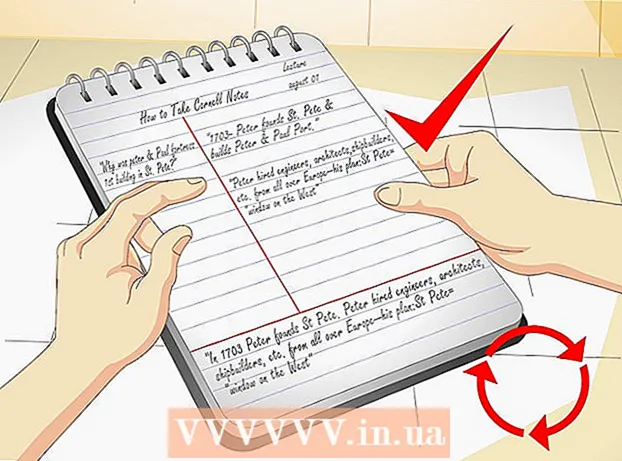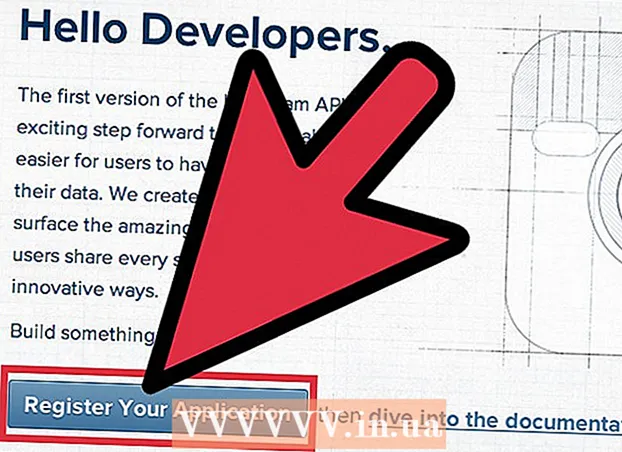लेखक:
Janice Evans
निर्मितीची तारीख:
24 जुलै 2021
अद्यतन तारीख:
1 जुलै 2024

सामग्री
काही लोक नियमितपणे विंडोज कमांड प्रॉम्प्ट वापरतात. परंतु समस्या अशी आहे की प्रत्येक वेळी जेव्हा तुम्ही कमांड लाइन चालवता, तेव्हा त्याच्या इंटरफेसचे स्वरूप वेगळे असते. या लेखात, आपण कमांड लाइन इंटरफेसचे स्वरूप कसे बदलावे, तसेच नवीन फॉन्ट कसे जोडावे हे शिकाल. शिवाय, इतर कमांड लाइन सेटिंग्ज कशी बदलावी हे आम्ही तुम्हाला सांगू.
पावले
2 पैकी 1 पद्धत: रंग आणि फॉन्ट कसा बदलायचा
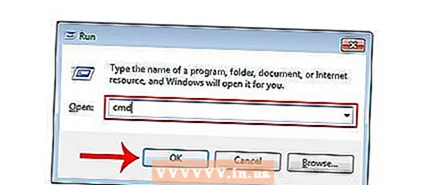 1 कमांड प्रॉम्प्ट उघडा. हे करण्यासाठी, "प्रारंभ"> "चालवा" वर क्लिक करा, "cmd" प्रविष्ट करा आणि "ओके" वर क्लिक करा.
1 कमांड प्रॉम्प्ट उघडा. हे करण्यासाठी, "प्रारंभ"> "चालवा" वर क्लिक करा, "cmd" प्रविष्ट करा आणि "ओके" वर क्लिक करा. 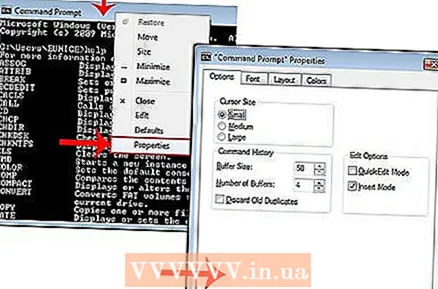 2 कमांड प्रॉम्प्ट विंडोच्या वरच्या (शीर्षक) वर उजवे-क्लिक करा आणि मेनूमधून गुणधर्म निवडा. आपण ALT + SPACE + P देखील दाबू शकता. उघडणार्या विंडोमध्ये, आपल्याला सामान्य, फॉन्ट, व्यवस्था आणि रंग टॅब आढळतील.
2 कमांड प्रॉम्प्ट विंडोच्या वरच्या (शीर्षक) वर उजवे-क्लिक करा आणि मेनूमधून गुणधर्म निवडा. आपण ALT + SPACE + P देखील दाबू शकता. उघडणार्या विंडोमध्ये, आपल्याला सामान्य, फॉन्ट, व्यवस्था आणि रंग टॅब आढळतील.  3 सामान्य टॅबवर जा आणि क्विक इन्सर्टच्या पुढील बॉक्स तपासा. आपण आता कमांड लाइनवर कॉपी आणि पेस्ट फंक्शन वापरू शकता.
3 सामान्य टॅबवर जा आणि क्विक इन्सर्टच्या पुढील बॉक्स तपासा. आपण आता कमांड लाइनवर कॉपी आणि पेस्ट फंक्शन वापरू शकता. - आम्ही शिफारस करतो की आपण "पुनरावृत्ती टाकून द्या" च्या पुढील बॉक्स चेक करा.
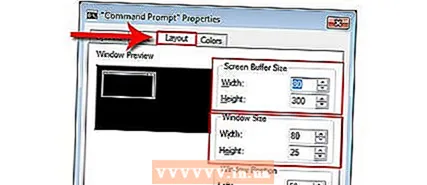 4 "लेआउट" टॅबवर क्लिक करा. तेथे "स्क्रीन बफर आकार" आणि "विंडो आकार" विभाग शोधा.
4 "लेआउट" टॅबवर क्लिक करा. तेथे "स्क्रीन बफर आकार" आणि "विंडो आकार" विभाग शोधा. - "विंडो आकार" विभागात, आपण सक्रिय विंडोचा आकार सेट करू शकता.
- "स्क्रीन बफर आकार" विभागात, आपण स्क्रीन बफर आकार सेट करू शकता (कमाल मूल्य 9999 आहे). स्क्रीन बफर पाहण्यासाठी, आपल्याला स्क्रोल बार वापरण्याची आवश्यकता आहे.
- 5 आपल्या पसंतीनुसार स्क्रीन बफरचा आकार निर्दिष्ट करा. नियमानुसार, त्याची रुंदी 80 आणि उंची 300 आहे.
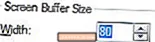
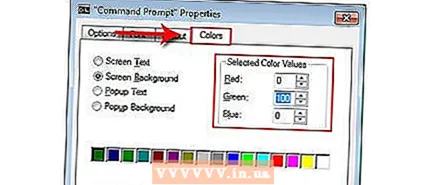 6 मजकूर, पार्श्वभूमी आणि पॉप-अपचा रंग सेट करा. हे "रंग" टॅबमध्ये करा. निवडलेल्या रंग विभागात, आपण संख्या वापरून रंग निर्दिष्ट करू शकता. उदाहरणार्थ, गडद हिरवा रंग सेट करण्यासाठी, लाल रेषेत 0, हिरव्या रेषेत 100, निळ्या रेषेत 0 प्रविष्ट करा.
6 मजकूर, पार्श्वभूमी आणि पॉप-अपचा रंग सेट करा. हे "रंग" टॅबमध्ये करा. निवडलेल्या रंग विभागात, आपण संख्या वापरून रंग निर्दिष्ट करू शकता. उदाहरणार्थ, गडद हिरवा रंग सेट करण्यासाठी, लाल रेषेत 0, हिरव्या रेषेत 100, निळ्या रेषेत 0 प्रविष्ट करा. 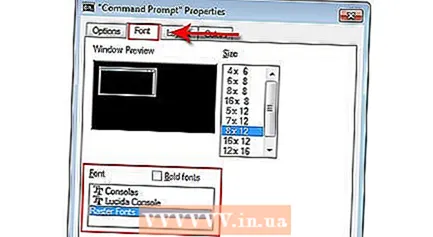 7 "फॉन्ट" टॅबवर क्लिक करा. तेथे तुम्ही "पॉइंट फॉन्ट" (डीफॉल्टनुसार निवडलेले) किंवा "लुसिडा कन्सोल" असे फॉन्ट निवडू शकता. या टप्प्यावर, फक्त हे दोन फॉन्ट उपलब्ध आहेत, परंतु पुढील विभागात आपण नवीन फॉन्ट कसे जोडावेत हे शिकाल.
7 "फॉन्ट" टॅबवर क्लिक करा. तेथे तुम्ही "पॉइंट फॉन्ट" (डीफॉल्टनुसार निवडलेले) किंवा "लुसिडा कन्सोल" असे फॉन्ट निवडू शकता. या टप्प्यावर, फक्त हे दोन फॉन्ट उपलब्ध आहेत, परंतु पुढील विभागात आपण नवीन फॉन्ट कसे जोडावेत हे शिकाल.
2 पैकी 2 पद्धत: नवीन फॉन्ट कसा जोडावा
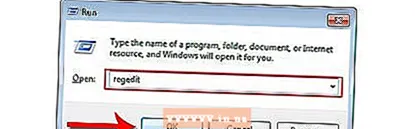 1 नवीन फॉन्ट जोडा. "स्टार्ट"> "रन" वर क्लिक करा, "regedit" टाइप करा आणि "ओके" वर क्लिक करा. रेजिस्ट्री एडिटर विंडो उघडेल.
1 नवीन फॉन्ट जोडा. "स्टार्ट"> "रन" वर क्लिक करा, "regedit" टाइप करा आणि "ओके" वर क्लिक करा. रेजिस्ट्री एडिटर विंडो उघडेल.  2 शाखा विस्तृत करा: K HKEY_LOCAL_MACHINE of सॉफ्टवेअर मायक्रोसॉफ्ट विंडोज एनटी CurrentVersion कन्सोल TrueTypeFont
2 शाखा विस्तृत करा: K HKEY_LOCAL_MACHINE of सॉफ्टवेअर मायक्रोसॉफ्ट विंडोज एनटी CurrentVersion कन्सोल TrueTypeFont 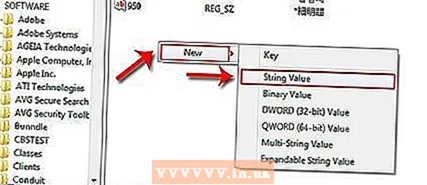 3 पुढे जाण्यापूर्वी चेतावणी विभाग वाचा. TrueTypeFont पॅरामीटरवर राइट-क्लिक करा आणि नंतर नवीन> स्ट्रिंग पॅरामीटर क्लिक करा.
3 पुढे जाण्यापूर्वी चेतावणी विभाग वाचा. TrueTypeFont पॅरामीटरवर राइट-क्लिक करा आणि नंतर नवीन> स्ट्रिंग पॅरामीटर क्लिक करा. 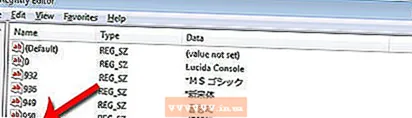 4 तयार केलेल्या स्ट्रिंग पॅरामीटरला "00" (कोट्सशिवाय) नाव द्या. खालील पॅरामीटर्स "000", "0000" वगैरे नाव द्या, एक शून्य जोडून. पॅरामीटर्सला अशा प्रकारे नाव द्या, अन्यथा ते कार्य करणार नाही.
4 तयार केलेल्या स्ट्रिंग पॅरामीटरला "00" (कोट्सशिवाय) नाव द्या. खालील पॅरामीटर्स "000", "0000" वगैरे नाव द्या, एक शून्य जोडून. पॅरामीटर्सला अशा प्रकारे नाव द्या, अन्यथा ते कार्य करणार नाही.  5 तयार केलेल्या पॅरामीटरवर डबल क्लिक करा. "मूल्य" ओळीत, फॉन्टसाठी नाव प्रविष्ट करा, उदाहरणार्थ, "कुरियर नवीन".
5 तयार केलेल्या पॅरामीटरवर डबल क्लिक करा. "मूल्य" ओळीत, फॉन्टसाठी नाव प्रविष्ट करा, उदाहरणार्थ, "कुरियर नवीन". 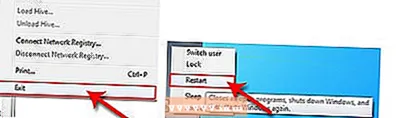 6 रेजिस्ट्री एडिटर विंडो बंद करा आणि नंतर आपला संगणक रीस्टार्ट करा. कमांड प्रॉम्प्ट लाँच करा, त्याचे गुणधर्म उघडा आणि "फॉन्ट" टॅबवर जा - तेथे तुम्हाला एक नवीन फॉन्ट मिळेल.
6 रेजिस्ट्री एडिटर विंडो बंद करा आणि नंतर आपला संगणक रीस्टार्ट करा. कमांड प्रॉम्प्ट लाँच करा, त्याचे गुणधर्म उघडा आणि "फॉन्ट" टॅबवर जा - तेथे तुम्हाला एक नवीन फॉन्ट मिळेल. 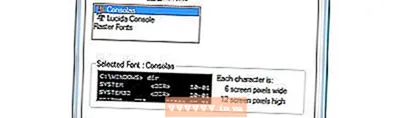 7 कमांड लाइन गुणधर्म विंडोमध्ये "ओके" क्लिक करा. आता तुमचे बदल जतन करा; हे करण्यासाठी, खालील पर्यायांपैकी एक निवडा:
7 कमांड लाइन गुणधर्म विंडोमध्ये "ओके" क्लिक करा. आता तुमचे बदल जतन करा; हे करण्यासाठी, खालील पर्यायांपैकी एक निवडा: - सक्रिय विंडोवर लागू करा. या प्रकरणात, आपण वर्तमान कमांड प्रॉम्प्ट विंडो बंद करताच केलेले बदल काढले जातील.
- एकाच नावाच्या सर्व विंडोसाठी सेव्ह करा. या प्रकरणात, आपण समान शॉर्टकट वापरून उघडलेल्या सर्व कमांड प्रॉम्प्ट विंडोवर बदल लागू केले जातील. म्हणजेच, विशिष्ट शॉर्टकटचे गुणधर्म बदलण्यासाठी हा पर्याय निवडा.
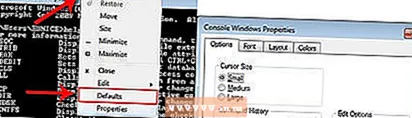 8 कमांड प्रॉम्प्ट विंडोच्या वरच्या (शीर्षक) वर उजवे-क्लिक करा आणि मेनूमधून डीफॉल्ट निवडा. उघडणारी विंडो "प्रॉपर्टीज" विंडो सारखीच असेल, परंतु या विंडोमध्ये केलेले कोणतेही बदल सर्व कमांड लाइन विंडोवर लागू केले जातील (शॉर्टकटची पर्वा न करता).
8 कमांड प्रॉम्प्ट विंडोच्या वरच्या (शीर्षक) वर उजवे-क्लिक करा आणि मेनूमधून डीफॉल्ट निवडा. उघडणारी विंडो "प्रॉपर्टीज" विंडो सारखीच असेल, परंतु या विंडोमध्ये केलेले कोणतेही बदल सर्व कमांड लाइन विंडोवर लागू केले जातील (शॉर्टकटची पर्वा न करता).
टिपा
- प्रोग्रामर ज्यांना अतिरिक्त फॉन्टची आवश्यकता आहे, आम्ही शिफारस करतो की आपण या साइटवर जा. प्रोग्रामिंगसाठी यात बरेच फॉन्ट (बहुतेक विनामूल्य) आहेत.
- एका प्रोग्रामसाठी, आपण एकाच वेळी अनेक शॉर्टकट तयार करू शकता आणि प्रत्येक स्वतःच्या पद्धतीने सानुकूलित केले जाऊ शकते.
चेतावणी
- रेजिस्ट्रीमध्ये बदल करण्यापूर्वी, त्याचा बॅक अप घ्या. आपण फक्त "कन्सोल" पॅरामीटर बदलत असल्याने, या पॅरामीटरची केवळ एक प्रत बनवा. हे करण्यासाठी, पर्यायावर उजवे-क्लिक करा आणि निर्यात करा क्लिक करा, नंतर विंडोज विभाजनाव्यतिरिक्त इतर विभाजनावर एक प्रत जतन करा. अशा प्रकारे, काहीतरी चुकीचे झाल्यास पॅरामीटर पुनर्संचयित केले जाऊ शकते.